¿Busca una lista de comprobación técnica para la optimización de motores de búsqueda (SEO)?
Optimizar su sitio para los motores de búsqueda puede ser un reto si no está seguro de lo que debe buscar. Muchos propietarios de sitios web utilizan prácticas básicas de SEO pero pasan por alto elementos técnicos.
En este artículo, mostraremos un marco técnico de SEO para WordPress y compartiremos una lista de comprobación que puede utilizar para su negocio.
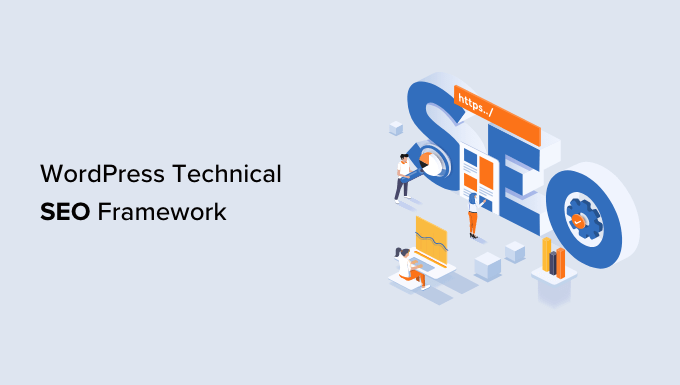
¿Por qué necesita un marco SEO técnico para WordPress?
El SEO técnico es un componente clave de su estrategia de SEO para WordPress. Puedes estar creando el mejor contenido del mundo, pero si los motores de búsqueda no pueden encontrar y entender tu contenido, entonces todos tus esfuerzos son en vano.
Por eso es importante contar con un marco técnico de SEO para WordPress.
Nuestra lista de comprobación del marco SEO de WordPress garantizará que los motores de búsqueda puedan rastrear e indexar fácilmente su contenido. Además, también podrás evaluar otros aspectos técnicos de tu sitio web en WordPress que podrían estar impidiéndote alcanzar mejores posiciones.
Por ejemplo, su sitio web puede tardar mucho en cargarse. Esto daría lugar a una mala clasificación, ya que el tiempo de carga de la página es un factor de clasificación.
Del mismo modo, es posible que haya añadido por error etiquetas nofollow y haya impedido que los motores de búsqueda rastreen e indexen su contenido.
Cómo evaluar el SEO técnico en WordPress
Existen muchas herramientas SEO que le permiten realizar auditorías SEO y averiguar si su sitio está técnicamente optimizado. Sin embargo, no todas las herramientas mostrarán detalles dentro de su escritorio de WordPress.
La forma más fácil de evaluar el SEO técnico para su sitio de WordPress es mediante el uso de All in One SEO (AIOSEO). Es el mejor plugin SEO para WordPress que te ayuda a optimizar tu sitio web para los motores de búsqueda.
Ofrece una herramienta de análisis SEO gratuita que puede utilizar para realizar una auditoría SEO técnica. La herramienta está disponible en la versión AIOSEO Lite, que puedes utilizar de forma gratuita. También hay planes premium de AIOSEO que ofrecen más características como el marcado schema, mapas del sitio, gestor de redirecciones, etc.
Para obtener más información, consulte nuestra reseña detallada de AIOSEO.
En primer lugar, tendrás que instalar y activar el plugin AIOSEO. Para más detalles, consulta nuestra guía sobre cómo instalar un plugin de WordPress.
Una vez activado, puede ir a All in One SEO ” Análisis SEO desde su panel de administrador de WordPress. En la “Lista de comprobación de auditoría SEO”, verás una puntuación general para tu sitio web.

A continuación, puede desplazarse hasta las secciones SEO avanzado y Rendimiento.
En este caso, el plugin evaluará los aspectos técnicos de SEO de su sitio web basándose en diferentes parámetros y señales de clasificación. A continuación, resaltará los elementos que faltan y los conflictos / incidencias críticos que podrían impedir que su sitio se posicione mejor.

Puede utilizar AIOSEO para supervisar / seguir / vigilar continuamente el SEO técnico de su sitio y corregir problemas. Del mismo modo, también puede realizar un análisis de la competencia y ver lo que están haciendo de manera diferente para su optimización SEO técnica.
Dicho esto, echemos un vistazo a nuestra lista de comprobación del marco SEO de WordPress que puede utilizar para garantizar mejores clasificaciones y tráfico orgánico. Puede enlazar los enlaces de abajo para saltar a cualquier sección:
- Ensure Your Website is Visible to Search Engines
- Uncover Crawling and Indexing Issues
- Make Sure Your Website Is Secure With HTTPS
- Find and Fix Broken Links
- Look For Duplicate Versions of Your Site
- Use SEO-Friendly URL Structures
- Ensure Your Site Is Mobile Friendly
- Check Your Website Speed and Improve Performance
- Improve Your Internal Linking Structure and Remove Orphaned Pages
- Generate XML Sitemaps and Submit Them to Search Engines
- Use Schema Markup for Rich Snippets
- Optimize Your Robots.txt File for SEO
- Make Sure Google Doesn't Flag Your Site for Malware
- Use Server Side Rendering vs Client Side Rendering
1. Asegúrese de que su sitio web es visible para los motores de búsqueda
Lo primero que debe comprobar es si los motores de búsqueda son capaces de encontrar su sitio WordPress.
Sólo tiene que introducir sitio:ejemplo. com en el buscador y ver si su sitio web aparece en los resultados. Sólo tiene que sustituir ‘ejemplo.com’ por su propio dominio.

Si su sitio no aparece, puede comprobar los ajustes de visibilidad en WordPress.
Vaya a la página Ajustes ” Lectura de su panel de administrador de WordPress. A continuación, desplácese hacia abajo hasta los ajustes de visibilidad de los motores de búsqueda y asegúrese de que la opción “Evitar que los motores de búsqueda indexen este sitio” no está marcada.

Esta opción suele estar activada si su sitio web está en construcción o en modo de mantenimiento.
2. Descubrir problemas de rastreo e indexación
Si su sitio web es visible para los motores de búsqueda, es importante marcar / comprobar que su contenido es rastreado e indexado.
El rastreo es el proceso mediante el cual Google, Bing y otros motores de búsqueda descubren y comprenden su sitio web. La indexación es el proceso mediante el cual los motores de búsqueda recopilan y almacenan información acerca de su sitio web.
Una forma sencilla de comprobar problemas de rastreo e indexación es utilizar las herramientas para webmasters. Por ejemplo, Google Search Console es una herramienta gratuita de Google que muestra el rendimiento de su sitio en los resultados de búsqueda, ayuda a descubrir fallos y le permite enviar su sitio a Google.
Si no te has conectado a la herramienta para webmasters, consulta nuestra guía sobre cómo añadir un sitio de WordPress a Google Search Console.
En Google Search Console, puedes dirigirte al informe “Páginas”. Aquí verás las páginas indexadas y no indexadas.

A continuación, puede desplazarse hasta el informe “Por qué no se indexan las páginas”.
Google Search Console le mostrará los errores de rastreo e indexación de su sitio web y las páginas afectadas por ellos. A continuación, podrá resolver estos conflictos para que sus páginas web aparezcan en los resultados de búsqueda de Google.

Además, también puede marcar / comprobar problemas de indexación y rastreo de URL individuales.
Solo tienes que enlazar la página en la herramienta de inspección de URL de la parte superior. Google Search Console le mostrará entonces un informe sobre si la URL está indexada y en Google.

Si no es así, aparecerá el mensaje “La URL no está en Google”. Para corregirlo, puedes hacer clic en el botón “Solicitar indexación” para que Google rastree e indexe tu página.
También puede consultar nuestra guía sobre cómo añadir su sitio a las Herramientas para webmasters de Bing.
3. Asegúrese de que su sitio web es seguro con HTTPS
Otra cosa importante que hay que marcar / comprobar desde el punto de vista del marco técnico SEO es si su sitio web es seguro o no.
Google y otros motores de búsqueda darán preferencia a los sitios que utilicen HTTPS sobre los que utilicen HTTP. Para proteger su sitio, necesitará un certificado SSL que cifre la conexión entre el servidor de su sitio web y el navegador / explorador del usuario.
Puede comprobarlo buscando el signo del candado en la barra de búsqueda de su navegador, en la parte superior.

La mayoría de las empresas de alojamiento de WordPress ofrecen SSL gratuito con todos sus planes. Puede preguntar a su proveedor de alojamiento si lo ofrece.
Para más detalles, consulte nuestra guía sobre cómo pasar su sitio WordPress de HTTP a HTTPS.
4. Buscar y corregir enlaces rotos
Los enlaces rotos son perjudiciales para el marco SEO de su sitio web y tienen un impacto negativo en la experiencia del usuario. Se trata de enlaces que contienen errores tipográficos o que ya no existen y devolverán un error 404.
Dado que los rastreadores de los motores de búsqueda encuentran las distintas páginas de su sitio web siguiendo enlaces internos, un enlace roto puede impedirles descubrir nuevos contenidos. Como resultado, su página podría no ser indexada en los resultados de búsqueda.
Del mismo modo, si un visitante hace clic en un enlace y no ha podido encontrar la página que buscaba, es posible que abandone su sitio web.

Con el plugin gratuito Broken Link Checker de AIOSEO, puedes encontrar y enlazar fácilmente los enlaces internos rotos de tu sitio web WordPress.
Explora automáticamente sus entradas, páginas y tipos de contenido personalizado periódicamente y proporciona una lista de enlaces rotos que se encuentran. A continuación, puede editar fácilmente las URL o quitar / eliminar el enlace desde dentro del plugin.

Además, evitará que los enlaces rotos sean rastreados por los motores de búsqueda para que su SEO no sufra. También existe una versión profesional de Broken Link Checker que explora tanto los enlaces internos como los externos.
Si ha cambiado la URL de una entrada existente, ha borrado contenido o ha trasladado su sitio web a un nuevo dominio, es importante que redirija las URL antiguas a las nuevas.
All in One SEO (AIOSEO) puede ayudarte a hacerlo fácilmente. Ofrece un potente gestor de redirecciones para el seguimiento de errores 404 en su sitio web y le permite establecer redirecciones 301 permanentes para enlazar enlaces rotos.

Para obtener más información, puede seguir nuestra guía detallada sobre cómo encontrar y enlazar enlaces rotos en WordPress.
5. Busque versiones duplicadas de su sitio
Es importante que Google y otros motores de búsqueda solo indexen una versión de su sitio web.
Su sitio web puede tener diferentes versiones, pero todas deben apuntar a una única versión. Por ejemplo, puede tener un sitio con versión www y no www o versión HTTP y HTTPS:
https://www.example.com
https://example.com
http://www.example.com
http://example.com
Tanto si elige una versión www como si no, todas las URL deben redirigir a la URL principal de WordPress. De lo contrario, Google considerará cada versión como un sitio web diferente.
Esto puede afectar negativamente a su posicionamiento SEO general. Los motores de búsqueda no sabrán qué versión indexar, y podría causar problemas de contenido duplicado.
Puede comprobar la URL principal de su sitio yendo a Ajustes ” General desde el escritorio de WordPress. A continuación, compruebe la dirección web en los campos “Dirección de WordPress (URL)” y “Dirección del sitio (URL)”.

Con AIOSEO, puede establecer automáticamente la URL canónica adecuada en el encabezado de su sitio para que los motores de búsqueda conozcan su preferencia.
6. Utilice estructuras de URL compatibles con SEO
Después de establecer una URL principal para que los motores de búsqueda la indexen, ahora puede comprobar la estructura de URL de su sitio web.
Las URL desempeñan un perfil importante en su SEO. Tener una estructura de URL SEO-friendly ayudará a Google, Bing y otros motores de búsqueda a rastrear fácilmente sus páginas y entender su contenido.
He aquí un ejemplo de una mala estructura de URL:
https://www.example.com/category.php?id=42012
En su lugar, debe utilizar URL que describan el contenido, como:
https://www.example.com/blog/how-to-start-a-wordpress-website
Puede crear URL que favorezcan el SEO asegurándose de que sean cortas y descriptivas. Además, no olvide incluir una palabra clave en los enlaces permanentes, utilizar guiones para separar las palabras, mantener todas las palabras en minúsculas y no utilizar palabras de parada.
Consejo profesional: Tampoco incluyas números en tus slugs de URL. Así podrá actualizar su contenido en el futuro.
7. Asegúrese de que su sitio es apto para móviles
El siguiente elemento / artículo de esta guía técnica de SEO es asegurarse de que su sitio de WordPress es adaptable a dispositivos móviles.
Ahora que Google da prioridad a los móviles, indexará la versión móvil de su sitio en lugar de la versión de escritorio.
Puede comprobar si su sitio es adaptable a dispositivos móviles utilizando la herramienta gratuita Google Mobile-Friendly Test.

Sólo tiene que introducir la URL de su sitio web y hacer clic en el botón “Probar URL”.
La herramienta mostrará los resultados de tu sitio web. Podrás ver si está preparado para móviles o no.

Si su sitio no es adaptable a dispositivos móviles, puede empezar por cambiar a un tema de WordPress adaptable.
También puedes seguir nuestra guía sobre cómo cambiar el tema de WordPress sin perder datos ni tráfico.
8. Marcar / comprobar la velocidad de su sitio web y mejorar el rendimiento
La velocidad de su sitio web también es una parte fundamental del marco técnico de SEO de WordPress. Google utiliza la velocidad de carga de la página como un factor de clasificación y clasificará los sitios de carga rápida más alto en comparación con los sitios web de rendimiento lento.
Usted puede marcar / comprobar el tiempo de carga del sitio web mediante la ejecución de una prueba de velocidad del sitio. Por ejemplo, puede utilizar MonsterInsights, que es el mejor plugin de Google Analytics que muestra un informe de velocidad del sitio dentro de su escritorio de WordPress.
Primero tendrá que instalar Google Analytics en su sitio de WordPress utilizando MonsterInsights.
Después de eso, puede dirigirse a la página Insights ” Informes desde su panel de administrador de WordPress. A continuación, puedes ir a la pestaña “Velocidad del sitio”. Aquí verás una puntuación general de la velocidad de tu sitio web para escritorio y móvil.

El informe también mostrará otras métricas que son importantes para medir la velocidad de su sitio web.
Si se desplaza hacia abajo, MonsterInsights le ofrece recomendaciones y objetivos de referencia para cada métrica a la que debería dirigirse.

Para mejorar el tiempo de carga del sitio web, puede consultar nuestra guía definitiva para aumentar la velocidad y el rendimiento de WordPress.
Un consejo rápido que puede utilizar para mejorar la velocidad de su sitio web es minimizar sus archivos CSS y JavaScript.
El término minimizar significa reducir el tamaño de los archivos de un sitio web quitando espacios en blanco, líneas y caracteres innecesarios. Cuando un usuario visita su sitio web, se envían diferentes archivos al navegador del usuario, que incluyen archivos CSS, HTML y JavaScript.
Al reducir el tamaño del archivo, puede mejorar significativamente la velocidad y el rendimiento del sitio web. Hay muchos plugins para WordPress y servicios de alojamiento que permiten minimizar los archivos CSS y JavaScript, como WP Rocket y SiteGround.
Para más detalles, puede comprobar nuestra guía sobre cómo minimizar archivos CSS y JavaScript en WordPress.
9. Mejore su estructura de enlaces internos y elimine las páginas huérfanas
Los enlaces internos enlazan un perfil importante en la estructura técnica de SEO de su sitio web. Los motores de búsqueda recompensan a los sitios web que tienen una estructura de enlaces internos adecuada sin demasiadas páginas huérfanas.
AIOSEO tiene una potente característica SEO Link Assistant que le facilita descubrir oportunidades de enlazar e incluso automatizar el proceso por usted.
Es el mejor plugin de enlazado interno para WordPress que rastrea los enlaces en su sitio web WordPress y proporciona un informe detallado.
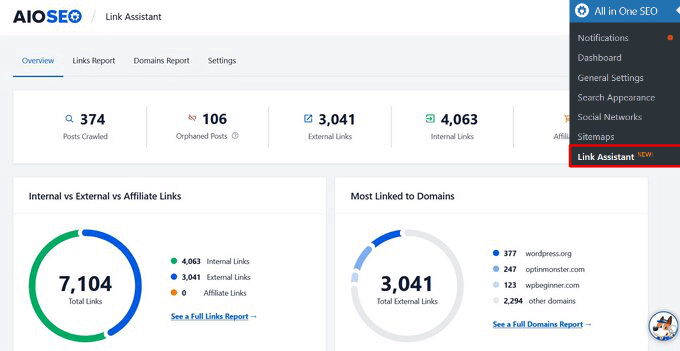
Puede ver el número de enlaces internos, enlaces salientes y enlaces de afiliación de cada entrada y página.
También muestra todas las sugerencias de enlaces en un solo lugar, e incluso puedes volver atrás automáticamente y añadir enlaces internos a tus entradas más antiguas con un solo clic.
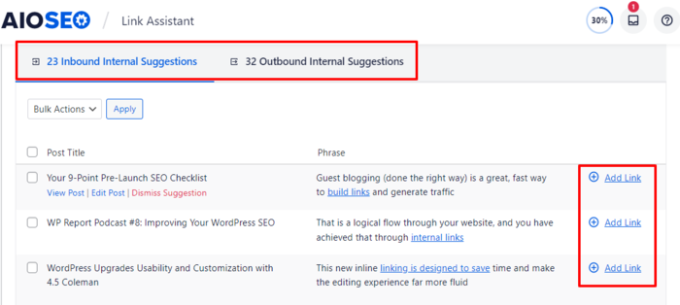
10. Generar mapas del sitio XML y enviarlos a los motores de búsqueda
Otra parte importante de un marco técnico de SEO es facilitar que los motores de búsqueda encuentren su contenido. Una de las formas de hacerlo es creando un mapa del sitio XML.
Informa a los motores de búsqueda acerca de las páginas importantes de su sitio web. De este modo, los robots de los motores de búsqueda pueden rastrear su sitio más rápidamente e indexar su contenido. Aunque un mapa del sitio no aumentará su clasificación, mejorará el proceso general de rastreo e indexación.
Puede crear y personalizar el mapa del sitio utilizando AIOSEO. El plugin generará automáticamente un mapa del sitio al activarlo. Además, también te permite crear un mapa del sitio de vídeo, un mapa del sitio de noticias, un mapa del sitio HTML y un mapa del sitio RSS.

Una vez creado el mapa del sitio, puede enviarlo a los distintos motores de búsqueda mediante sus herramientas para webmasters.
Por ejemplo, Google Search Console ofrece la opción de introducir la URL del mapa del sitio y enviarla al motor de búsqueda. Para obtener más información, puede consultar nuestra guía sobre cómo enviar su sitio a los motores de búsqueda.

Del mismo modo, también puede añadir su sitio a las Herramientas para webmasters de Bing y enviar un mapa del sitio XML para mejorar el rastreo y la indexación.
11. Utilizar el marcado de esquema para fragmentos de código enriquecidos
El siguiente elemento / artículo del marco técnico de SEO que debe comprobar es el marcado schema. Ayuda a los motores de búsqueda a entender mejor su contenido y cómo aparecerá en los resultados de búsqueda.
Puede utilizar el marcado schema para recetas, reseñas, eventos, organizaciones, FAQ, entradas de blog, páginas de productos, múltiples entradas para negocios locales, etc.
Los motores de búsqueda pueden utilizar esta información y mostrar resultados enriquecidos. También ayuda a capturar fragmentos de código destacados de Google, lo que puede aumentar los clics orgánicos y el tráfico.
Por ejemplo, así es como Google muestra recetas, ingredientes, valoraciones, tiempo de cocción y otra información para entradas de blog que utilizan el marcado schema de recetas.

Puede añadir fácilmente el marcado schema en WordPress y WooCommerce utilizando AIOSEO.
El plugin le permite elegir el tipo de schema en función de su contenido, y se encarga del resto.

Con AIOSEO, también puede añadir marcas de esquema completamente personalizadas en función de sus necesidades mediante la característica de generador de esquemas personalizados de WordPress.
Esto puede ayudarte a obtener valoraciones / tarifas por estrellas y otros fragmentos de código enriquecidos en Google.

12. Optimice su archivo Robots.txt para SEO
Robots.txt es un archivo de texto que especifica instrucciones para los robots de los motores de búsqueda sobre cómo rastrear su sitio web. Puede indicar qué páginas rastrear y qué páginas omitir durante el rastreo.
Este es el aspecto que tendría un archivo robots.txt para un sitio WordPress:
User-Agent: *
Allow: /wp-content/uploads/
Disallow: /wp-admin/
Disallow: /readme.html
Disallow: /refer/
Sitemap: http://www.example.com/post-sitemap.xml
Sitemap: http://www.example.com/page-sitemap.xml
Añadir un archivo robots.txt ayuda a guardar la cuota de rastreo. El rastreador de un motor de búsqueda rastreará un determinado número de páginas durante una sesión. Si no termina de rastrear todas las páginas de su sitio, reanudará el rastreo en la siguiente sesión.
Esto puede ralentizar la indexación de su contenido, que aparecerá con cierto retraso en los resultados de búsqueda. Por eso, optimizar el archivo robots.txt es un componente importante del marco técnico de SEO.
Puede desautorizar páginas innecesarias como el área de administrador de WordPress, la carpeta de temas, los archivos de plugins, etc. De esta manera, se consigue guardar la cuota de rastreo y permitir que los robots de motores de búsqueda para rastrear aún más páginas.
Por otro lado, puede añadir mapas del sitio y otras páginas importantes a robots.txt. De esta forma, los motores de búsqueda las rastrearán e indexarán lo antes posible.
Una forma sencilla de optimizar el archivo robots.txt es utilizar AIOSEO. Puede activar robots.txt personalizados utilizando el plugin y añadir reglas para permitir o no el rastreo de los motores de búsqueda.

Para obtener más información, consulte nuestra guía sobre cómo optimizar el archivo robots.txt de WordPress para SEO.
13. Asegúrese de que Google no marque su sitio por malware
Otro elemento / artículo importante de la lista de comprobación técnica de SEO es asegurarse de que Google no marque su sitio por malware o software no deseado.
Si su sitio web supone un riesgo para la seguridad de los usuarios, Google mostrará el siguiente mensaje de advertencia:
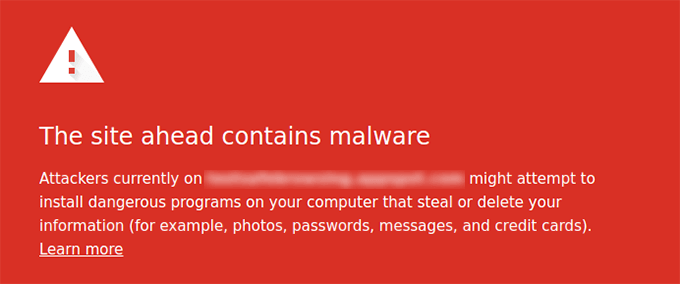
Esto puede ser realmente malo para su WordPress SEO. Evitará que la gente visite su sitio web y afectará a su posicionamiento y al tráfico general del sitio web.
Para explorar en busca de archivos malintencionados en tu sitio web, puedes utilizar un escáner de seguridad de WordPress. En WPBeginner, usamos Sucuri, ya que es el mejor plugin de seguridad y cortafuegos para WordPress. Comprueba vulnerabilidades como malware, inyecciones de Spam, código malintencionado, y ayuda a limpiar el sitio web.
También puedes echar un vistazo a nuestra guía sobre cómo corregir el error “Este sitio contiene programas dañinos” en WordPress si Google marca tu sitio como malicioso.
14. Usar procesado del lado del servidor frente a procesado del lado del cliente
Otra buena práctica técnica de SEO es asegurarse de que el JavaScript de su sitio procesa en el lado del servidor y no en el lado del cliente.
El servidor procesa / muestra los archivos JavaScript en el servidor del sitio web. En el lado del cliente, los archivos JavaScript se procesan / muestran en el navegador del usuario.
Procesar en el lado del cliente es perjudicial para la experiencia de usuario y el SEO de su sitio. Toda la carga de cargar su sitio rápidamente recae sobre el visitante. Además, los robots de los motores de búsqueda utilizan recursos JavaScript para rastrear e indexar su contenido. Esto puede hacer que los rastreadores pasen por alto el contenido en JavaScript y no lo incluyan en el índice del motor de búsqueda.
Con el procesado del lado del servidor, el servidor de su sitio web se asegura de que todo se carga rápidamente. De este modo, se mejora la experiencia del usuario, se acelera la carga de la página y se reduce el riesgo de que falte contenido en la indexación.
Una forma de asegurarse de que JavaScript está procesando / mostrando en el servidor de su sitio es mediante la ejecución de una prueba de velocidad del sitio. Si la velocidad de su sitio web es baja, podría deberse a este problema / conflicto / incidencia. También puede consultar las páginas rastreadas en Google Search Console y comprobar si Google ha omitido algún contenido durante el rastreo. Si es así, podría deberse a problemas de SEO relacionados con JaveScript.
Ya está. Has llegado al final de la ficha. No es necesario que repases todos y cada uno de los puntos del marco técnico de SEO a la vez. Basta con ir paso a paso y recorrer la lista.
Esperamos que este artículo te haya ayudado a aprender un marco SEO técnico para WordPress. Puede que también quieras ver nuestra comparativa de las mejores herramientas de búsqueda de palabras clave y nuestros consejos probados sobre cómo aumentar el tráfico de tu blog.
If you liked this article, then please subscribe to our YouTube Channel for WordPress video tutorials. You can also find us on Twitter and Facebook.





Syed Balkhi says
Hey WPBeginner readers,
Did you know you can win exciting prizes by commenting on WPBeginner?
Every month, our top blog commenters will win HUGE rewards, including premium WordPress plugin licenses and cash prizes.
You can get more details about the contest from here.
Start sharing your thoughts below to stand a chance to win!
Moinuddin Waheed says
Technical seo is very often gets confused with content seo for the beginners who are just starting out. Most of the bloggers who are just starting out, search engine optimisation for them is the content seo and not about technical seo. But technical seo is as important as the other aspect of seo. The best part about the All in one seo plugin is that it takes care all the aspect of seo whether fixing technical seo or content optimisation.
Muhammad Hammad says
Google Search Console is the best webmaster tool if you are looking to manage the indexing of the website/webpages. Is there any detailed blog on Google Search Console?
WPBeginner Support says
If you want to add your site to Google Search Console, we would recommend taking a look at our article below:
https://www.wpbeginner.com/beginners-guide/how-to-add-your-wordpress-site-to-google-webmaster-tools/
Administrador
Michael Hill says
Having a checklist that gives guidance is worth its weight in gold. It serves as a reminder for the steps we may forget.
WPBeginner Support says
Happy to hear you found our checklist helpful.
Administrador
Marko Kozlica says
Just what I needed, starting to tackle the SEO stuff.
Thank you for the great article.
WPBeginner Support says
You’re welcome, glad you found our framework helpful!
Administrador
Linda Joseph says
Thank you for the comprehensive checklist! I didn’t realize that all in one SEO has so many options like schema!
How does AIOSEO compare to Yoast’s plugin?
Linda
WPBeginner Support says
You can see our opinion on the two in our article below!
wpbeginner.com/opinion/yoast-seo-vs-all-in-one-seo-pack-which-is-the-best-wordpress-seo-plugin/
Administrador
Abdullah says
best tutorial found on the internet today.love these guys
WPBeginner Support says
Glad you like our content
Administrador
Henri Chapeau says
Gotta love a checklist – good solid work here however the final section about server side rendering of JavaScript doesn’t include suggestions about how to implement it. Can you advise please?
WPBeginner Support says
It would heavily depend on the tools being used on the site for how and what to change, as we find options we would recommend we will be sure to share!
Administrador
Johann Wanner says
I am a retired military and commercial pilot and a newbie at creating websites and need to find a resource to learn and understand better the overall crawling and indexing process. I am an old dog trying to learn new tricks.
WPBeginner Support says
For a better understanding of website crawling, we would recommend taking a look at our article below!
https://www.wpbeginner.com/wp-tutorials/the-wordpress-seo-crawl-budget-problem-and-how-to-fix-it/
Administrador